Izravni ispis datoteka bez da ih otvorite
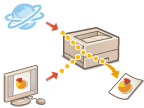
|
Korištenjem sučelja Remote UI (Udaljeni UI) moguće je ispisati datoteke spremljene na računalo ili mrežu izravno s uređaja bez korištenja upravljačkog programa pisača. Ne trebate otvoriti datoteke na računalu za ispis.
|
1
Pokrenite Remote UI (Udaljeni UI). Pokretanje sučelja Remote UI (Udaljeni UI)
2
Kliknite [Direct Print] na stranici portala. Zaslon sučelja Remote UI (Udaljeni UI)
3
Odaberite format datoteke i nakon toga datoteku.


U odjeljku [Image File] možete ispisivati JPEG ili TIFF datoteke.
4
Definirajte postavke ispisa prema potrebi.
Kada je za PDF datoteku postavljena lozinka, pritisnite [Specify PDF File]  unesite lozinku u [Document Password]. Kada ispisujete PDF datoteke povezane s poslužiteljem pravila, odaberite [Specify PDF File]
unesite lozinku u [Document Password]. Kada ispisujete PDF datoteke povezane s poslužiteljem pravila, odaberite [Specify PDF File]  unesite korisničko ime poslužitelja pravila u [Policy Server User Name] i lozinku poslužitelja pravila u [Policy Server Password].
unesite korisničko ime poslužitelja pravila u [Policy Server User Name] i lozinku poslužitelja pravila u [Policy Server Password].
 unesite lozinku u [Document Password]. Kada ispisujete PDF datoteke povezane s poslužiteljem pravila, odaberite [Specify PDF File]
unesite lozinku u [Document Password]. Kada ispisujete PDF datoteke povezane s poslužiteljem pravila, odaberite [Specify PDF File]  unesite korisničko ime poslužitelja pravila u [Policy Server User Name] i lozinku poslužitelja pravila u [Policy Server Password].
unesite korisničko ime poslužitelja pravila u [Policy Server User Name] i lozinku poslužitelja pravila u [Policy Server Password].Za ispis PDF datoteke za koju je zabranjen ispis ili za ispis PDF datoteka koje dozvoljavaju samo ispis u niskoj razlučivosti u visokoj razlučivosti, unesite glavnu lozinku.
Ovisno o veličini odabranog papira, moguće je otkazati ispis PDF/XPS datoteka.
5
Kliknite [Start Printing].
Započinje ispis.

|
|
Nemojte više puta klikati na [Start Printing] tijekom prijenosa datoteke. Inače, moglo bi doći do oštećenja datoteke i datoteka možda neće biti prenesena.
Ovisno o podacima, ispis možda neće biti pravilan.
|

|
|
Ako nije moguć ispis pomoću značajke direktnog ispisa ili položaj ispisa odstupa, otvaranjedatoteka iz aplikacije i korištenje upravljačkog programa pisača može omogućiti pravilan ispis.
|